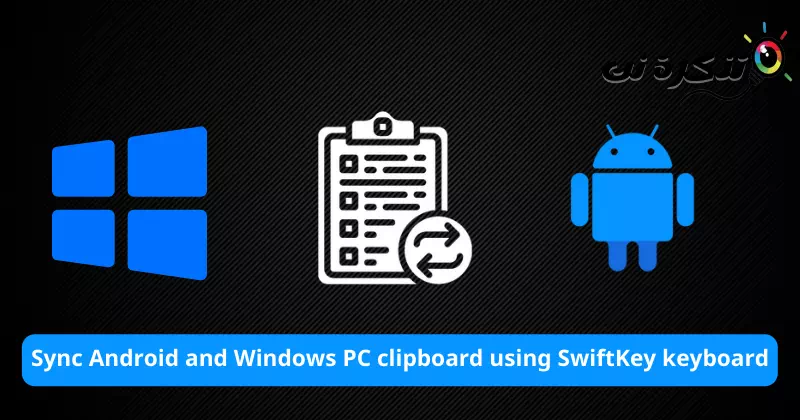અહીં કરવા માટે પગલાંઓ છે SwiftKey કીબોર્ડનો ઉપયોગ કરીને તમારા Android ક્લિપબોર્ડ અને તમારા Windows ઉપકરણ વચ્ચે સમન્વય કરો.
(વોટ્સેપ .و ટેલિગ્રામ) ફક્ત તમારા ફોનમાંથી તમારા Windows PC પર કેટલાક ટેક્સ્ટ સંદેશાઓ મેળવવા માટે? અથવા તમારા કમ્પ્યુટરથી તમારા ફોન પર? મોટે ભાગે, તમે આ પદ્ધતિથી કંટાળી ગયા છો, પરંતુ હવે ચિંતા કરશો નહીં કારણ કે માઇક્રોસોફ્ટ પાસે તમારા માટે ઉકેલ છે ક્લાઉડ ક્લિપબોર્ડ સમન્વયન.
જ્યારે સક્રિય થશે, તે હશે તમારો ફોન અને કમ્પ્યુટર ક્લિપબોર્ડ સમન્વયિત છે. એટલે કે, તમે તમારા ફોન પર કોપી કરો છો તે ટેક્સ્ટ તમારા Windows PC પર પેસ્ટ કરવા માટે તરત જ ઉપલબ્ધ થશે. આ જ તમારા કમ્પ્યુટરથી ફોન પર બીજી રીતે લાગુ પડે છે.
જો તમે ઉપયોગ કરો છો તો આ બધું કામ કરે છે માઇક્રોસોફ્ટ ઇકોસિસ્ટમ જે સારી રીતે એકીકૃત થાય છે. તેના માટે, તમારી પાસે તમારા Windows PC સાથે જોડાયેલ Microsoft એકાઉન્ટ હોવું આવશ્યક છે. તેવી જ રીતે, તમારે એક એપ્લિકેશનનો ઉપયોગ કરવાની જરૂર છે માઇક્રોસ .ફ્ટ સ્વિફ્ટકી કીબોર્ડ એપ્લિકેશન તરીકે.
વધુમાં, તમારે તમારા Microsoft એકાઉન્ટનો ઉપયોગ કરીને SwiftKey માં સાઇન ઇન કરવાની પણ જરૂર છે. Google અથવા અન્ય લોગિન આ સમન્વયનને કામ કરવાની મંજૂરી આપશે નહીં.
નૉૅધ: આ પગલાં Windows 10 (અપડેટેડ) અને Windows 11 ચલાવતા કમ્પ્યુટર્સ પર લાગુ થાય છે.
સ્વિફ્ટકી કીબોર્ડનો ઉપયોગ કરીને Android અને Windows ક્લિપબોર્ડને કેવી રીતે સમન્વયિત કરવું
તમારા PC અને Android સ્માર્ટફોન પર સમન્વયન કાર્ય કરવા માટે તમારે બંને ઉપકરણોને યોગ્ય રીતે સેટ કરવાની જરૂર છે. તેથી, અમે આ પ્રક્રિયાને બે ભાગોમાં વિભાજીત કરીએ છીએ.
- ભાગ XNUMX: તે તમારા Windows PC પર જરૂરી સેટઅપ વિશે છે.
- ભાગ XNUMX: તે તમારા Android ઉપકરણ પર જરૂરી સેટિંગ વિશે છે.
ભાગ XNUMX) તમારા Windows PC પર જરૂરી સેટિંગ્સ
- તમારા Windows PC માં Microsoft એકાઉન્ટ ઉમેરવાની ખાતરી કરો.
- પછી પર જાઓસેટિંગ્સ" સુધી પહોંચવા માટે સેટિંગ્સ. પછી થીએકાઉન્ટ્સ" સુધી પહોંચવા માટે હિસાબો.
મહત્વનું: જો તમે તમારા કમ્પ્યુટર પર સ્થાનિક એકાઉન્ટનો ઉપયોગ કરી રહ્યાં હોવ તો તમે ક્લાઉડ સિંક સુવિધાનો ઉપયોગ કરી શકતા નથી. - તે પછી, પર જાઓસેટિંગ્સ" સુધી પહોંચવા માટે સેટિંગ્સ.

Windows 10 માં સેટિંગ્સને ઍક્સેસ કરવી - પછી પર જાઓસિસ્ટમ" સુધી પહોંચવા માટે સિસ્ટમ.

વિન્ડોઝ 10 માં સિસ્ટમ પર જાઓ - પછી પર જાઓક્લિપબોર્ડ" સુધી પહોંચવા માટે ક્લિપબોર્ડ (જે તમને છેલ્લી મેનૂ આઇટમની નજીક મળે છે).

Windows 10 ક્લિપબોર્ડ સેટિંગ્સ - પછી નીચેના વિકલ્પોને સક્ષમ કરો:
ક્લિપબોર્ડ ઇતિહાસ (ભલામણ કરેલ) જેનો અર્થ થાય છે ક્લિપબોર્ડ ઇતિહાસ.
તમારા ઉપકરણો પર સમન્વયિત કરો (જરૂરી) જેનો અર્થ થાય છે તમારા ઉપકરણો પર સમન્વયિત કરો અને પસંદ કરો "હું જે ટેક્સ્ટની નકલ કરું છું તેને આપમેળે સમન્વયિત કરું છુંમતલબ કે હું જે ટેક્સ્ટની નકલ કરું છું તે આપમેળે સમન્વયિત કરું છું.
Windows 11 ક્લિપબોર્ડ સેટિંગ્સ
આ કમ્પ્યુટર સેટ કરવા માટેનો ભાગ છે. તમારી ક્લિપબોર્ડ આઇટમ્સ હવે તમારા Microsoft એકાઉન્ટ સાથે જોડાયેલા અન્ય ઉપકરણો પર સમન્વયિત થશે, જેમાં "બધા ઉપકરણો પર સમન્વયિત કરો"તેના પર.
ભાગ XNUMX) Android ફોન પર જરૂરી સેટિંગ્સ
- ડાઉનલોડ કરો અને ઇન્સ્ટોલ કરો Microsoft SwiftKey કીબોર્ડ એપ્લિકેશન તમારા Android સ્માર્ટફોન પર.
- એપ્લિકેશન ખોલો અને સેટઅપ પૂર્ણ કરો.
- તમારા Microsoft એકાઉન્ટ સાથે સાઇન ઇન કરો SwiftKey સેટિંગ્સ> પછીએકાઉન્ટ"
- તે પછી, પર જાઓSwiftKey સેટિંગ્સ"
- પછી પર જાઓસમૃદ્ધ ઇનપુટ"

Microsoft SwiftKey રિચ ઇનપુટ - તે પછી, પર જાઓક્લિપબોર્ડ"

માઈક્રોસોફ્ટ સ્વિફ્ટકી ક્લિપબોર્ડ - પછી વિકલ્પ સક્રિય કરોક્લિપબોર્ડ ઇતિહાસ સમન્વયિત કરોમતલબ કે ક્લિપબોર્ડ ઇતિહાસને સિંક્રનાઇઝ કરો.

Microsoft SwiftKey સમન્વયન ક્લિપબોર્ડ ઇતિહાસ સક્ષમ કરો
તમારા ફોન અને સમાન Microsoft એકાઉન્ટ સાથે જોડાયેલા અન્ય ઉપકરણો પછી તમારો ક્લિપબોર્ડ ડેટા પ્રાપ્ત કરશે અને સમન્વયિત કરશે.
જો તમે ઉપયોગ કરો છો Microsoft SwiftKey કીબોર્ડ જો તમે પહેલાથી જ બેકઅપ માટે અલગ એકાઉન્ટનો ઉપયોગ કરો છો — જેમ કે Google — તમારે તે એકાઉન્ટમાંથી સાઇન આઉટ કરવું પડશે અને તમારા Microsoft એકાઉન્ટથી સાઇન ઇન કરવું પડશે. તમે આ એકાઉન્ટમાંથી તમારો ડેટા (અનુમાન અને શબ્દકોશ) ટ્રાન્સફર કરી શકતા નથી માઈક્રોસોફ્ટ એકાઉન્ટ.
સમગ્ર ઉપકરણો પર ક્લિપબોર્ડ સમન્વયન સાથે પ્રારંભ કરો
જો તમે સેટઅપ પ્રક્રિયાને યોગ્ય રીતે અનુસરો છો, તો તમે તમારા ફોનમાંથી ટેક્સ્ટની નકલ કરી શકશો અને તેને તમારા ડેસ્કટોપ અથવા લેપટોપ પર પેસ્ટ કરી શકશો. તમે તમારા ફોન પર કંઈક કૉપિ કરીને તેનું પરીક્ષણ કરી શકો છો. પછી કીઓ દબાવોવિન + Vતમારા કમ્પ્યુટર પર ક્લિપબોર્ડ ઇતિહાસ ખોલવા માટે એકસાથે. હવે તપાસો કે ફોનમાંથી નવી કોપી કરેલી વસ્તુ તમારા કમ્પ્યુટર પર દેખાય છે કે નહીં.
આગલી વખતે જ્યારે તમે તમારા ફોનથી PC પર અથવા તેનાથી વિપરીત કેટલાક ટેક્સ્ટ્સ મેળવવા માંગો છો, ત્યારે ફક્ત તેને કૉપિ કરો અને પછી પેસ્ટ કરો પરંતુ વિવિધ ઉપકરણો પર.
તમને આ વિશે શીખવામાં પણ રસ હોઈ શકે છે:
- અન્ય કમ્પ્યુટર્સ સાથે વિન્ડોઝ 10 પર સ્ટીકી નોટ્સ કેવી રીતે સમન્વયિત કરવી
- Android માટે ટોચના 10 SwiftKey કીબોર્ડ વિકલ્પો
અમે આશા રાખીએ છીએ કે તમને આ લેખ તમારા માટે ઉપયોગી થશે સ્વિફ્ટકી કીબોર્ડનો ઉપયોગ કરીને વિન્ડોઝ અને એન્ડ્રોઇડ પર ટેક્સ્ટને કૉપિ અને પેસ્ટ કેવી રીતે કરવું. ટિપ્પણીઓમાં તમારો અભિપ્રાય અને અનુભવ શેર કરો. તમારો દિવસ શુભ રહે 😎.